Cara Menggunakan FOMO di Situs WordPress Anda untuk Meningkatkan Konversi
Diterbitkan: 2023-01-13Apakah Anda ingin menggunakan FOMO dan notifikasi bukti sosial di situs WordPress Anda?
FOMO, kependekan dari Fear of Missing Out, pada dasarnya adalah teknik pemasaran yang digunakan untuk menciptakan antisipasi dan kegembiraan terhadap suatu produk. Ini menggunakan prinsip psikologi dasar untuk membantu pelanggan membuat keputusan pembelian lebih cepat.
Pada artikel ini, kami akan menunjukkan cara menggunakan FOMO dengan benar di situs WordPress Anda untuk meningkatkan konversi dan penjualan.
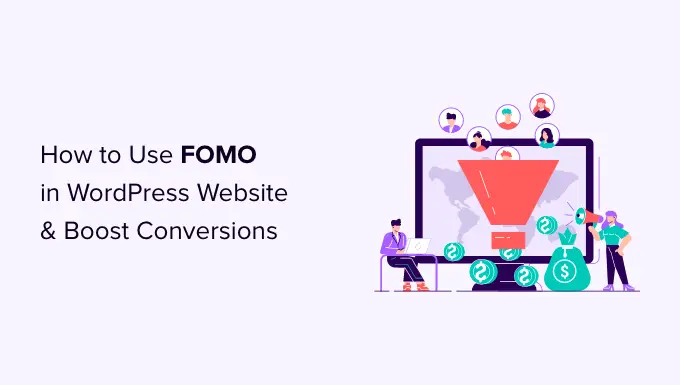
Apa itu FOMO dan Bagaimana cara membantu Konversi?
FOMO atau 'takut ketinggalan' adalah istilah psikologis yang menggambarkan kecemasan kehilangan sesuatu yang menarik dan trendi.
Sebagai pemilik situs web WordPress, Anda dapat memanfaatkan perilaku manusia ini dalam strategi pemasaran Anda dan meningkatkan konversi Anda.
Konsep FOMO bukanlah hal baru. Ini sebenarnya telah digunakan oleh pemasar bahkan sebelum kedatangan internet. Namun, dengan pemasaran online, FOMO menjadi jauh lebih mudah diterapkan dan jauh lebih efektif.
Misalnya, jika Anda menjalankan toko online, Anda dapat mengantisipasi obral yang akan datang dan penawaran waktu terbatas dengan menambahkan bukti sosial ke halaman arahan Anda.
Anda juga dapat menggunakannya untuk membuat daftar email, menjalankan kampanye pemasaran afiliasi, meningkatkan unduhan aplikasi, dan banyak lagi.
Karena itu, mari kita lihat cara mudah menambahkan FOMO ke situs WordPress Anda. Kami akan menunjukkan kepada Anda dua teknik yang telah berhasil kami gunakan di situs web kami sendiri dengan hasil yang luar biasa.
Metode 1: Menambahkan FOMO dengan Social Proof dengan Menggunakan TrustPulse
Orang merasa lebih nyaman dengan keputusan pembelian mereka ketika mereka tahu orang lain juga telah membeli produk atau layanan yang sama dan memiliki pengalaman yang baik dengannya.
Inilah sebabnya mengapa pemilik bisnis yang cerdas menggunakan bukti sosial dalam pemasaran mereka.
Cara terbaik untuk menambahkan bukti sosial ke situs web Anda adalah dengan menggunakan TrustPulse. Ini adalah salah satu plugin bukti sosial terbaik untuk WordPress di pasaran.
TrustPulse memungkinkan Anda menampilkan pemberitahuan aktivitas pengguna waktu nyata di situs web Anda, seperti produk yang dibeli, formulir yang dikirimkan, dll.
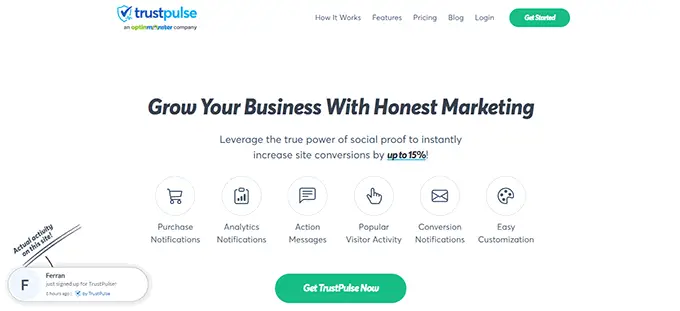
Untuk memulai, Anda harus menginstal dan mengaktifkan plugin TrustPulse di situs web Anda. Untuk detail lebih lanjut, lihat panduan langkah demi langkah kami tentang cara memasang plugin WordPress.
Plugin membantu Anda menghubungkan situs WordPress Anda ke aplikasi TrustPulse.
Setelah aktivasi, klik menu TrustPulse dari sidebar admin WordPress dan klik tombol 'Mulai gratis' untuk melanjutkan.
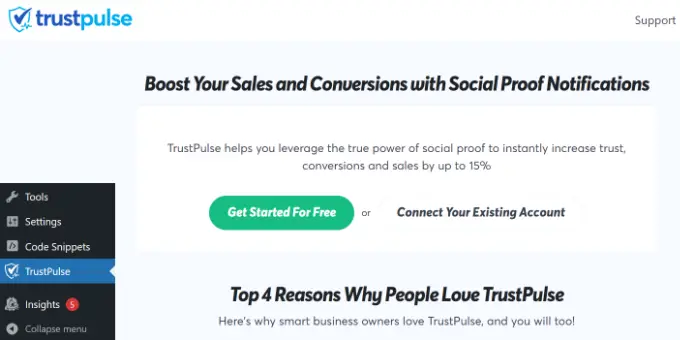
Ini akan membawa Anda ke situs web TrustPulse, tempat Anda dapat mendaftar untuk mendapatkan akun gratis. Paket gratisnya bagus untuk hingga 500 sesi per bulan.
Setelah Anda mendaftar, Anda siap untuk membuat kampanye pertama Anda. Cukup klik tombol 'Buat Kampanye' untuk memulai kampanye FOMO pertama Anda.
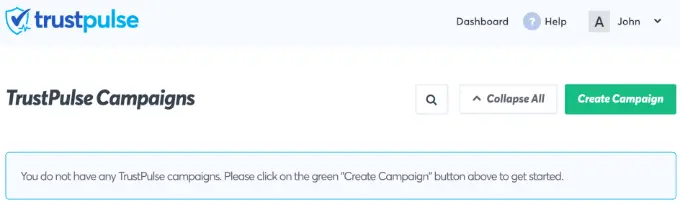
Selanjutnya, Anda perlu memberikan judul untuk kampanye Anda dan memilih situs web Anda.
Jika Anda menggulir ke bawah, Anda dapat memilih jenis kampanye.
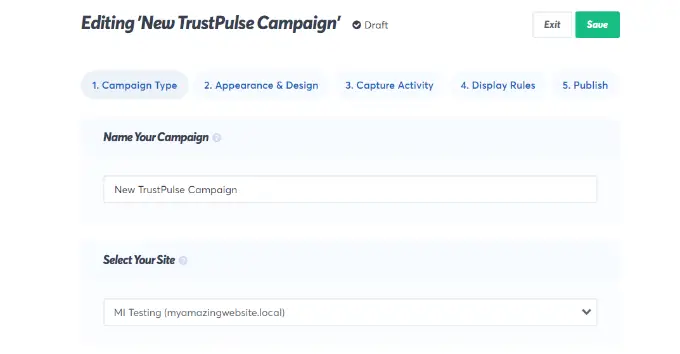
TrustPulse menawarkan 4 jenis kampanye berbeda untuk dipilih.
Ini termasuk menunjukkan aktivitas terkini, jumlah orang yang mengambil tindakan, analitik pengunjung, atau pemberitahuan statis dengan informasi bermanfaat.

Setelah memilih jenis kampanye, jangan lupa klik tombol 'Langkah Berikutnya'.
Sekarang Anda dapat membuka tab 'Tampilan & Desain' dan memilih opsi bahasa dan tampilan untuk kampanye Anda. Anda dapat mengubah posisi, gambar lencana, gaya, dan lainnya.
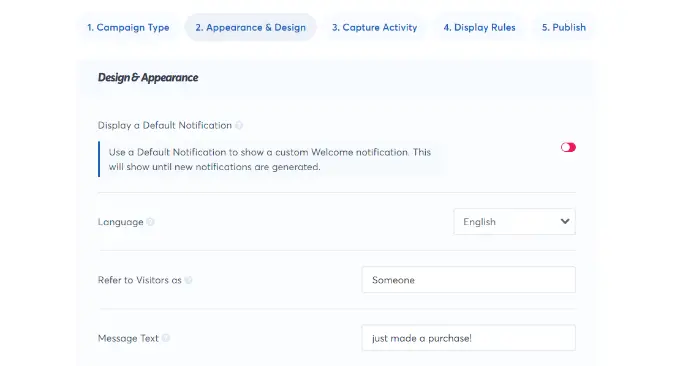
Setelah selesai, klik langkah berikutnya untuk melanjutkan.
Selanjutnya, Anda harus memilih bagaimana Anda ingin merekam aktivitas.
Kami merekomendasikan penggunaan 'AutoMagic', yang memungkinkan Anda memilih aktivitas yang cocok dengan kondisi yang berbeda. Misalnya, Anda dapat memilih halaman pembayaran untuk menangkap aktivitas eCommerce secara otomatis.
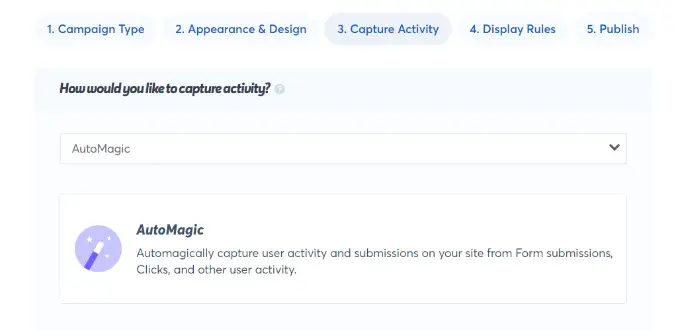
Anda juga dapat menggunakan Zapier untuk merekam aktivitas dari 1000+ integrasi.
Setelah selesai, klik tombol langkah berikutnya untuk melanjutkan.
Selanjutnya, Anda perlu mengatur aturan tampilan. Anda dapat menampilkan lencana di semua halaman atau halaman tertentu di situs Anda. Anda juga dapat memilih penundaan antar notifikasi, menjalankannya sebagai loop, dan mengaktifkan notifikasi seluler.
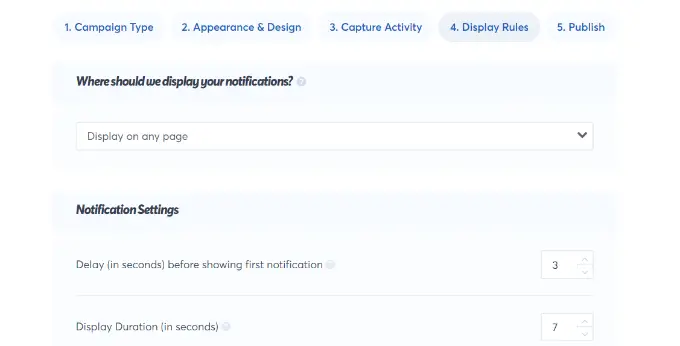
Setelah itu, klik tab 'Publikasikan' di bagian atas.
Pada langkah selanjutnya, cukup klik tombol 'Luncurkan kampanye TrustPulse Anda'.
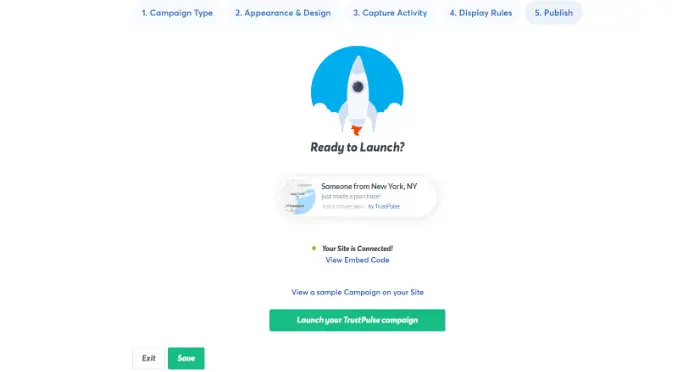
Jangan lupa mengklik tombol 'Simpan' untuk menyimpan perubahan Anda, lalu keluar dari pembuat kampanye.
Anda sekarang dapat mengunjungi situs web Anda untuk melihat kampanye FOMO Anda beraksi.
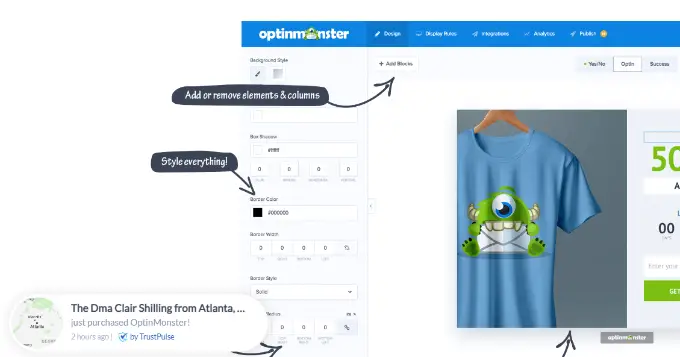
Metode 2: Menambahkan Penghitung Waktu Mundur FOMO dengan OptinMonster
Kita semua pernah melihat pemasar menggunakan 'Urgensi' untuk mendapatkan perhatian pelanggan. Apakah itu toko kelontong lokal Anda atau situs web merek terkenal, ini adalah salah satu teknik pemasaran tertua, yang bekerja sama efektifnya secara online.
Pada dasarnya, Anda menunjukkan kepada pengguna penawaran dengan rasa urgensi, yang memicu rasa takut kehilangan kesepakatan yang berharga dan membantu pengguna membuat keputusan pembelian.
Peretasan urgensi dapat digunakan dengan penawaran waktu terbatas, kampanye penjualan musiman, diskon satu kali, dan banyak lagi. Untuk mempelajari lebih lanjut, lihat artikel ini tentang menggunakan urgensi untuk meretas tingkat konversi dengan metode yang terbukti.
Cara terbaik untuk menambahkan penghitung waktu urgensi di WordPress atau WooCommerce adalah dengan menggunakan OptinMonster. Ini adalah pengoptimalan konversi paling populer dan perangkat lunak penghasil prospek yang membantu bisnis mengubah pengunjung situs web yang berpotensi meninggalkan pengunjung menjadi pelanggan dan pelanggan.

Pertama, Anda harus mendaftar untuk akun OptinMonster. Ini adalah alat berbayar, dan Anda memerlukan setidaknya paket 'Basic' untuk menggunakan kampanye Floating bar mereka.
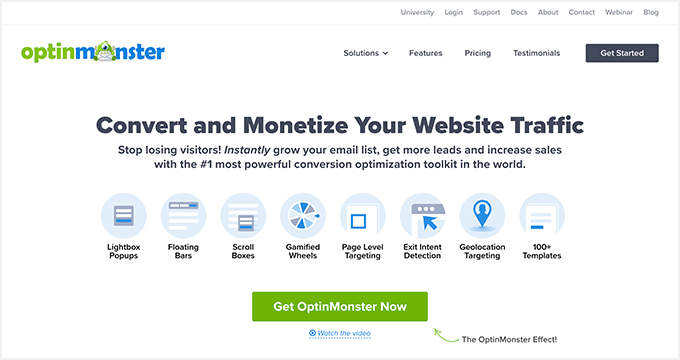
Setelah mendaftar akun, Anda perlu menginstal dan mengaktifkan plugin OptinMonster. Untuk detail lebih lanjut, lihat panduan langkah demi langkah kami tentang cara memasang plugin WordPress.
Plugin ini adalah penghubung antara situs WordPress Anda dan aplikasi OptinMonster.
Setelah aktivasi, klik tombol 'Hubungkan Akun Anda yang Ada' di layar selamat datang OptinMonster.
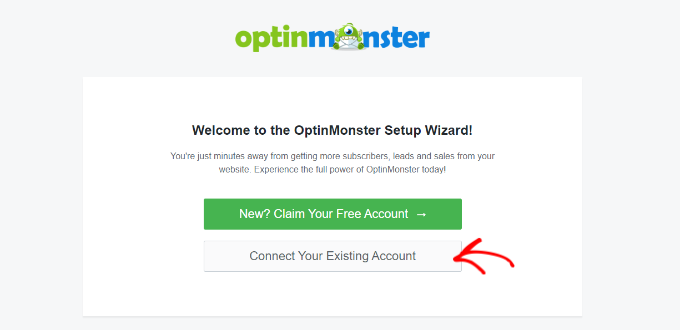
Selanjutnya, Anda akan melihat jendela baru terbuka di mana Anda akan diminta untuk menghubungkan situs web Anda.
Lanjutkan dan klik tombol 'Hubungkan ke WordPress'.
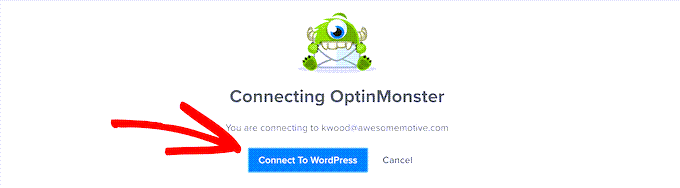
Setelah menghubungkan situs web Anda, Anda harus pergi ke OptinMonster »Kampanye dari dasbor WordPress Anda.
Dari sini, klik tombol 'Buat Kampanye Pertama Anda' untuk melanjutkan.
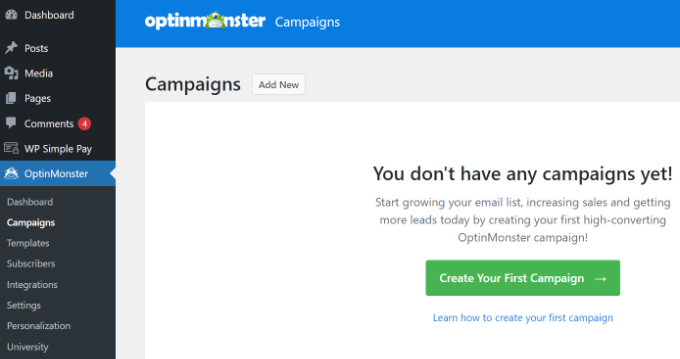
Ini akan meluncurkan pembuat kampanye OptinMonster.
Pertama, Anda harus memilih jenis optin dan kemudian memilih tema. Kami akan menggunakan kampanye 'Floating bar' dengan tema 'Countdown'.
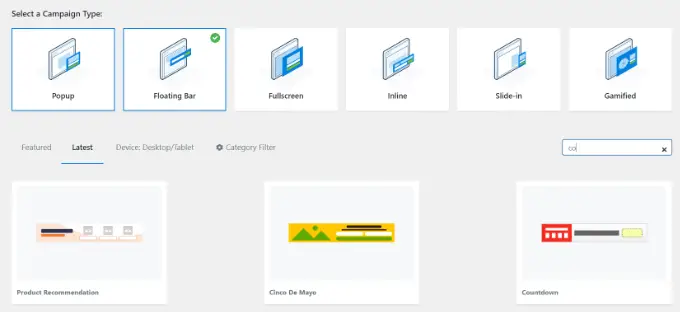
Selanjutnya, Anda akan diminta untuk memilih nama untuk kampanye Anda.
Setelah selesai, cukup klik tombol 'Mulai Membangun'.
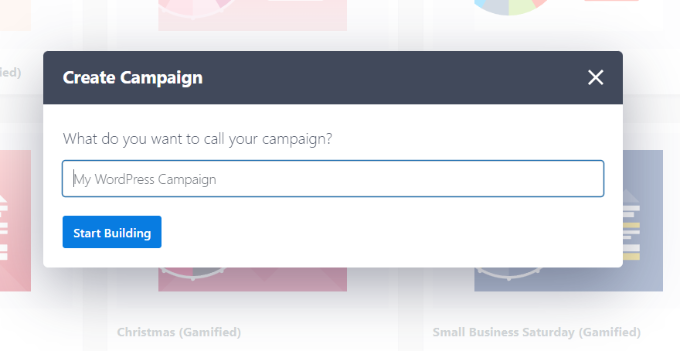
Di layar berikutnya, Anda akan melihat alat seret dan lepas, tempat Anda cukup mengarahkan dan mengeklik untuk merancang kampanye Anda.
Anda akan melihat pratinjau langsung dari kampanye Anda di panel kanan dan sekumpulan blok penyesuaian dan opsi di panel kiri.
Dengan kampanye hitung mundur bilah mengambang, pratinjau akan muncul di dekat bagian bawah layar untuk Anda, seperti halnya untuk pengguna.
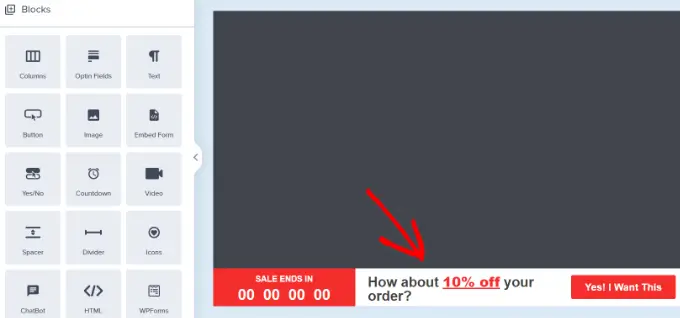
Lanjutkan dan klik penghitung waktu mundur di pratinjau langsung untuk mengatur gaya hitung mundur dan tanggal akhir. Anda dapat menggunakan dua jenis penghitung waktu mundur: Statis dan Dinamis.
Timer statis tetap sama untuk semua pengguna Anda, sedangkan Timer dinamis berubah berdasarkan perilaku pengguna di situs web Anda.
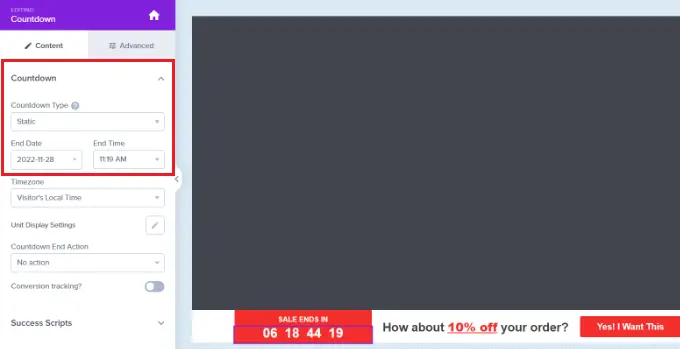
Untuk tutorial ini, kita akan menggunakan timer statis. Karena kami menggunakan floating bar dengan tema hitung mundur, kami dapat memindahkan floating bar ke bawah atau atas.
Anda cukup mengarahkan dan mengklik untuk mengedit teks di bilah apung Anda. Anda dapat menambahkan kode kupon, menambahkan tautan ke penawaran khusus, dan mengatur gaya sesuai keinginan Anda.
Selanjutnya, Anda dapat pergi ke tab 'Aturan Tampilan' di bagian atas. Di sini, Anda akan melihat berbagai opsi untuk menampilkan kampanye Anda.
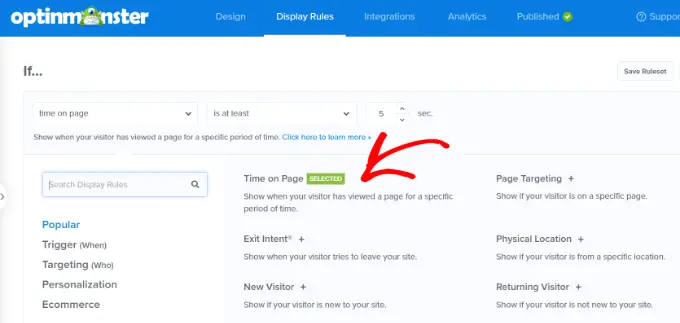
Misalnya, Anda dapat memilih opsi 'Waktu di Halaman' dan menampilkan bilah apung setelah pengguna menghabiskan setidaknya 5 detik di situs web Anda.
Di bawah itu, Anda juga dapat memilih lokasi untuk kampanye Anda. Kami akan menggunakan pengaturan default di mana bilah mengambang penghitung waktu mundur akan muncul di semua halaman di situs web Anda.
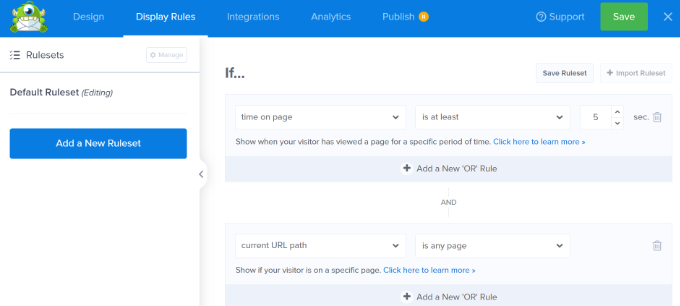
Setelah puas, jangan lupa klik tombol 'Simpan' di bagian atas.
Setelah itu, buka tab 'Publikasikan'. Sekarang, ubah Status Publikasi dari Konsep menjadi Publikasikan.
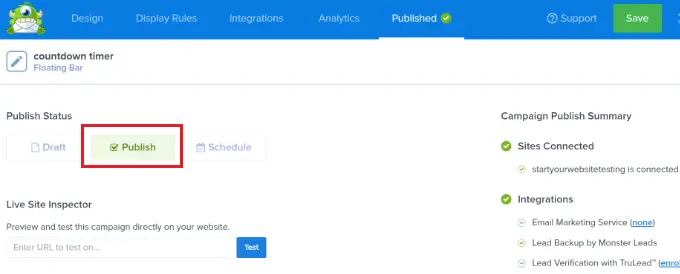
Jangan lupa klik tombol 'Simpan' dan tutup pembuat kampanye.
Anda sekarang akan melihat pengaturan Output WordPress untuk kampanye yang baru Anda buat.
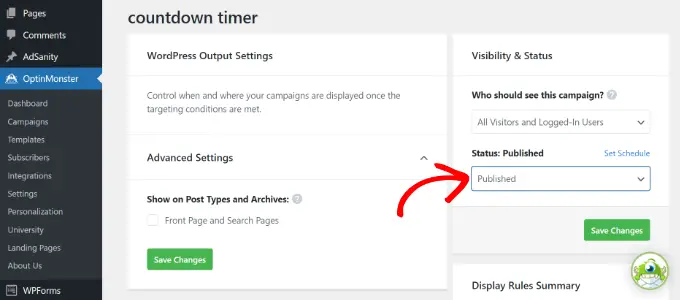
Secara default, kampanye Anda akan dinonaktifkan, dan Anda hanya perlu mengeklik menu tarik-turun Status untuk mengubahnya dari Ditunda menjadi Diterbitkan.
Setelah selesai, klik tombol 'Simpan Perubahan'.
Anda sekarang dapat mengunjungi situs web Anda untuk melihat kampanye FOMO penghitung waktu mundur Anda beraksi.
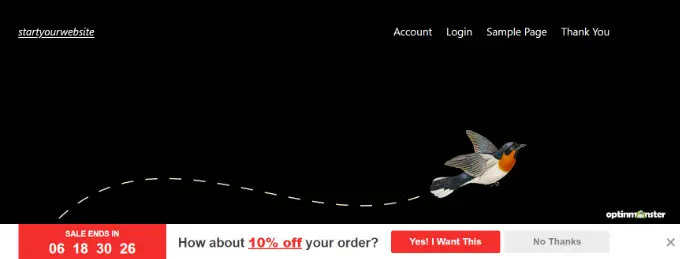
Melacak Konversi Anda di WordPress
Teknik FOMO bekerja sangat baik untuk konversi, tetapi bagaimana Anda melacak kinerjanya? Tanpa pelacakan, Anda tidak akan tahu berapa banyak penjualan atau prospek yang dihasilkan karena kampanye ini.
Semua pemasar ahli menggunakan Google Analytics. Ini tidak hanya membantu Anda melihat dari mana pengguna Anda berasal, tetapi juga memungkinkan Anda melacak keterlibatan pengguna di situs web Anda.
Cara termudah untuk menggunakan Google Analytics di WordPress adalah melalui MonsterInsights. Ini adalah plugin Google Analytics terbaik untuk WordPress dan membuatnya sangat mudah untuk melacak konversi di situs web Anda.
Misalnya, ia memiliki addon eCommerce, yang membantu Anda melacak kinerja eCommerce Anda tanpa meninggalkan dasbor WordPress. Selain itu, Anda juga dapat melacak konversi formulir, klik tautan, dan lainnya dengan MonsterInsights.
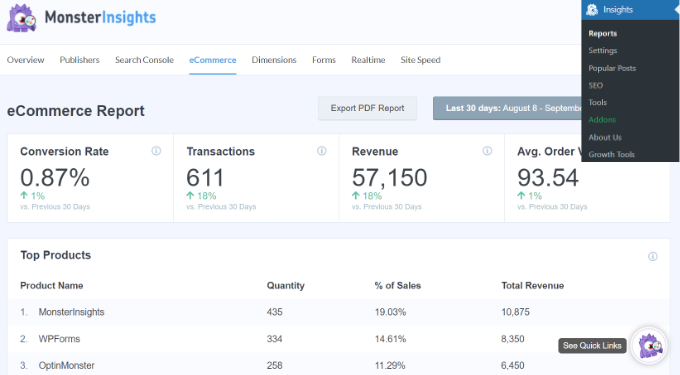
Untuk detail lebih lanjut, silakan lihat panduan kami di pelacakan konversi WordPress menjadi sederhana.
Kami harap artikel ini membantu Anda mempelajari cara menambahkan FOMO ke situs web WordPress Anda dan meningkatkan konversi. Anda mungkin juga ingin melihat daftar plugin WordPress yang harus dimiliki untuk situs web bisnis dan cara memulai blog WordPress.
Jika Anda menyukai artikel ini, silakan berlangganan tutorial video Saluran YouTube kami untuk WordPress. Anda juga dapat menemukan kami di Twitter dan Facebook.
